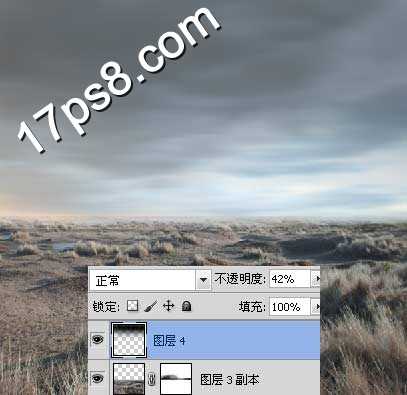白云岛资源网 Design By www.pvray.com
先看效果图
新建文档1000x1000像素背景白色,把背景拖入文档中,适当缩放类似下图效果。
做如下矩形选区,ctrl+J复制选区到新层。
滤镜>模糊>动感模糊。
打开海滩图片。
拖入文档中,类似左图,之后用橡皮把天空区域涂抹掉。
Ctrl+T变形,使图片顶端基本在一个水平线上。
添加蒙版,用黑色柔角笔刷涂抹2图片接壤处,模拟远方朦朦胧胧雾的效果。
新建图层4用黑色笔刷涂抹顶部,加暗此区域。
打开雨伞图片用钢笔抠出。
拖入文档中,大小位置角度如下,ctrl+U减低饱和度并且加暗些。
新建图层,用黑色笔刷涂抹一些雨伞身上的阴影,之后雨伞底部新建图层,涂抹出雨伞的地面阴影。
新建渐变调整层给图像加个黑边。
场景布置完毕了,剩下的就是添加几个调整层调色,这里不截图了,童鞋们自己鼓捣即可。
最后盖印层锐化一下,最终效果如下,本ps教程结束。
白云岛资源网 Design By www.pvray.com
广告合作:本站广告合作请联系QQ:858582 申请时备注:广告合作(否则不回)
免责声明:本站资源来自互联网收集,仅供用于学习和交流,请遵循相关法律法规,本站一切资源不代表本站立场,如有侵权、后门、不妥请联系本站删除!
免责声明:本站资源来自互联网收集,仅供用于学习和交流,请遵循相关法律法规,本站一切资源不代表本站立场,如有侵权、后门、不妥请联系本站删除!
白云岛资源网 Design By www.pvray.com
暂无评论...